כיצד לאפס את הגדרות עורך המדיניות הקבוצתית ב- Windows 10 למתחילים
אנו עשויים לעיתים קרובות להתכווץ עם ngatikהגדרות חלונות. מה שאנו משתמשים בו בדרך כלל עשוי להיות עורך Regsitry, אך מלבד זאת אנו בוודאי מכירים את עורך המדיניות הקבוצתית, שהוא כמעט זהה לעורך Regsitry (regedit). עורך המדיניות הקבוצתית (gpedit.msc) מכיל גם הגדרות לצבוט (מדיניות) הניתנות לשינוי לפי הצורך, ההבדל בין עורך הרישום לעורך המדיניות של הגופ נעוץ ב- tweak, הצביעה מעורך הרישום פועלת רק על משתמש אחד ואילו ציוצים מהגדרות עורך המדיניות הקבוצתית חל על כל קבוצות הדומיינים המקומיים.
Windows מספק אפשרויות רבות עבורהתאם את מערכת ההפעלה. עם זאת, ההגדרות המתקדמות ביותר צריכות להסתובב עם עורך הרישום או עורך המדיניות הקבוצתית. אם אנו משתמשים בגירסת ה- Pro של Windows, סביר להניח שנשתמש בעורך המדיניות הקבוצתית כדי לבצע שינויים.
לעיתים אנו משנים הגדרותמדיניות קבוצתית. לאחר שנשנה את זה, כשאני רוצה לשחזר אותו מעט מבלבל לשנות אותו להגדרות ברירת המחדל. זה נכון במיוחד אם אנחנו לא מספיק חכמים המשתמשים שנוח להם להתמודד עם עורכים. יש למעשה דרך לאפס את הגדרות המדיניות הקבוצתית או את עורך המדיניות הקבוצתית. השיטה די קלה ופשוטה. איך אתה עושה את זה?
ובכן, הפעם אחלוק על איךכיצד לאפס את הגדרות עורך המדיניות הקבוצתית ב- Windows 10 די בקלות. איננו צריכים להוריד שום יישום. אנו משתמשים ב- CMD (שורת הפקודה) בלבד. פשוט עקוב אחר השלבים שלהלן.
כיצד לאפס את הגדרות עורך המדיניות הקבוצתית ב- Windows 10
1. אנא פתח אותו פיקוד פרומפt, ורוץ כמו מנהל. איך אתה עושה את זה? אנא לחץ על הכפתור "חיפוש"כמוצג להלן.

2. לאחר מכן, אנא הקלד "שורת הפקודה". ואז, כשמופיע, לחץ באמצעות לחצן העכבר הימני על העכבר ובחר "הפעל כמנהל".

3. ואז שורת הפקודה תופיע כמנהלת מערכת. לאחר מכן, אנא הקלד את הפקודה הבאה:
rd /s /q "%windir%System32GroupPolicyUsers"
ואז לחץ כניסה. כמו בתמונה למטה.

4. לאחר מכן, בשורה הבאה, אנא הקלד את הפקודה הבאה:
rd /s /q "%windir%System32GroupPolicy"
ואז לחץ כניסה. כמו בתמונה למטה.
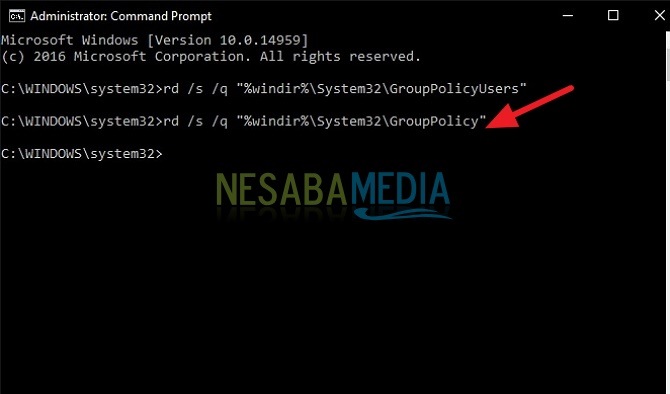
5. לאחר מכן, אנא הקלד את הפקודה הבאה:
gpupdate /force
הפקודה שלמעלה, לעדכון השינוייםשונה עם הפקודה הקודמת. המערכת תופעל מחדש מכיוון שיש עדכון מדיניות. אם העדכון מוצלח, משוב "בהצלחה" יופיע. כמו בתמונה למטה.

6. בוצע. איפסת בהצלחה את הגדרות עורך המדיניות הקבוצתית ב- Windows 10 שלך.
אז איך? די קל ופשוט נכון? כעת נוכל לאפס את הגדרות עורך המדיניות הקבוצתית שלנו. אם יש לנו בעיה עם עורך המדיניות הקבוצתית, נוכל להתמודד עם זה בעצמנו.
ככה לאפס הגדרות קבוצהעורך מדיניות ב- Windows 10 בקלות שתוכל לנסות. אם מאמר זה יכול לעזור לך, אנא שתף עם חבריך כך שידעו גם לאפס בקלות את הגדרות עורך המדיניות הקבוצתית ב- Windows 10. אני מקווה שמאמר זה יכול להועיל לכולנו. אם יש שגיאות כתיבה, אנא סלח. תודה








